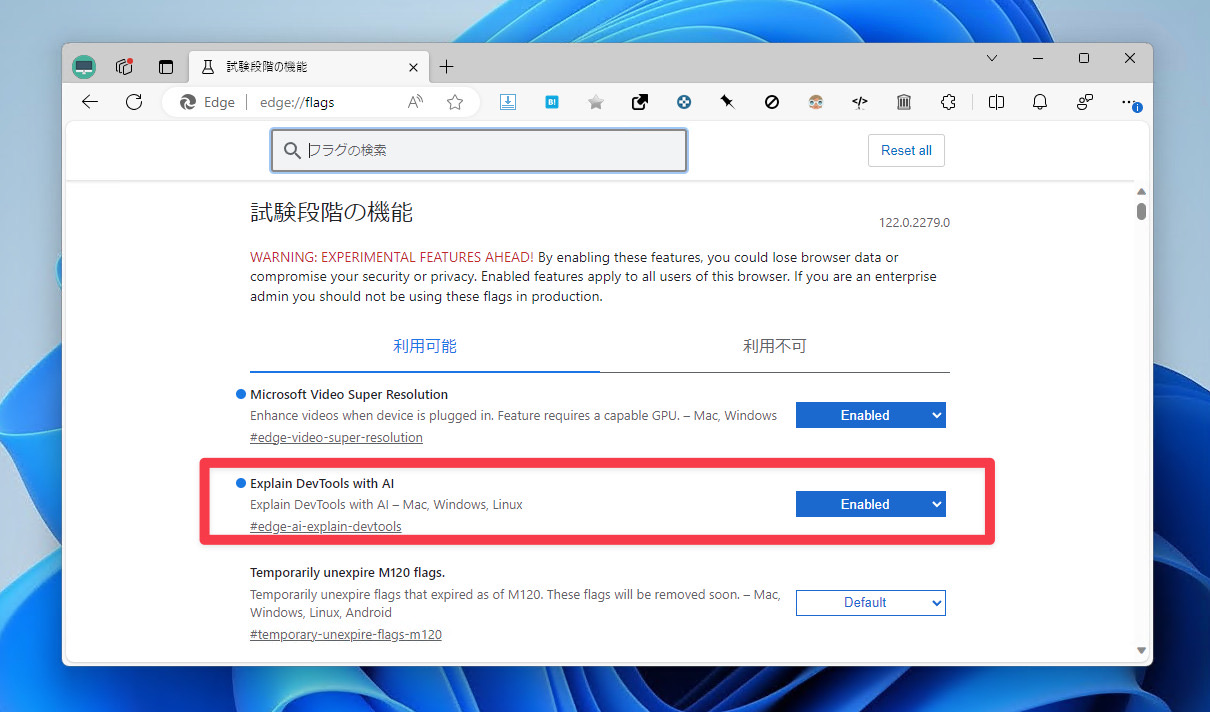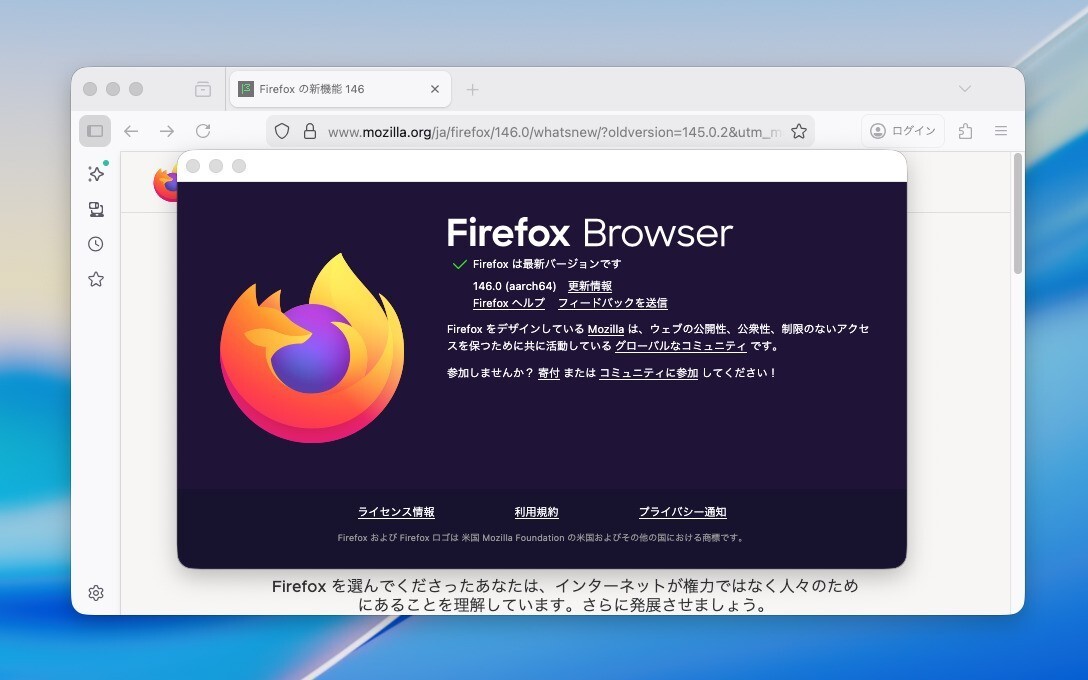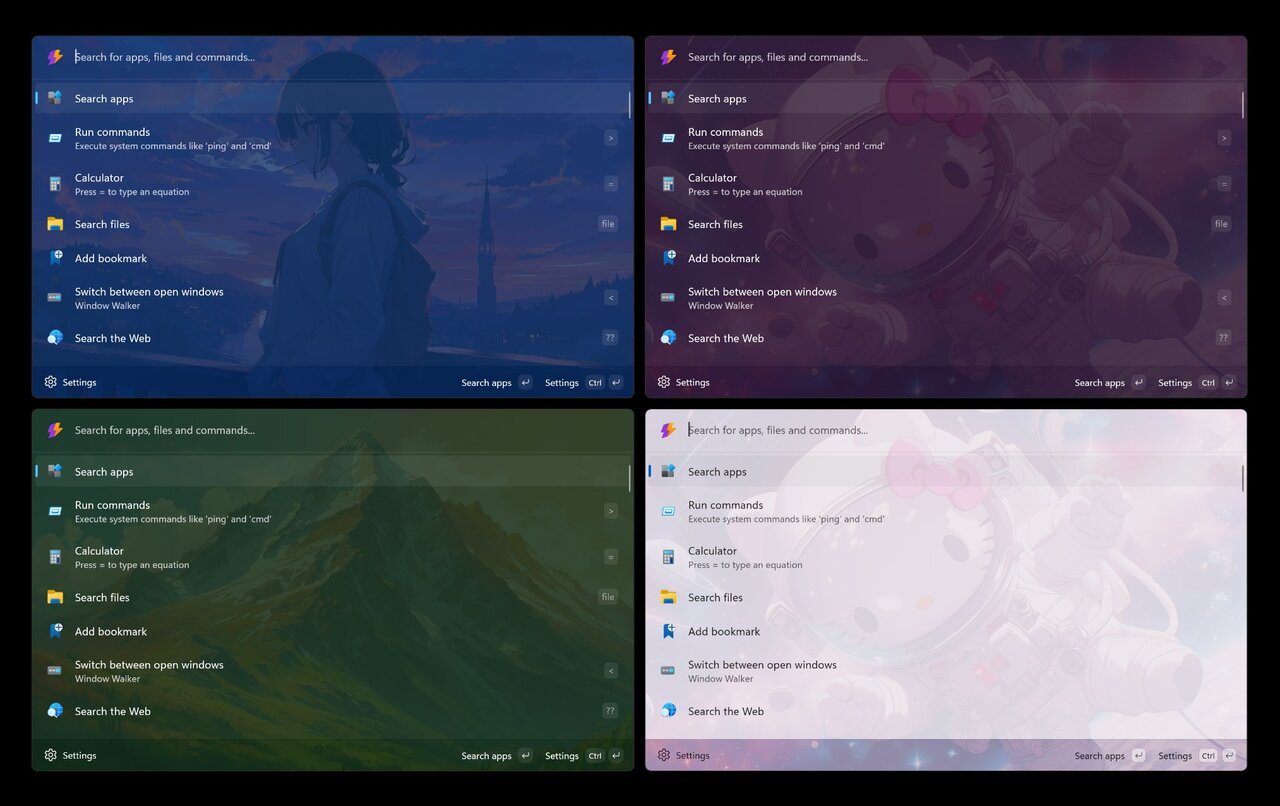Microsoft Edge 120の開発者ツール(Dev Tools)に、Copilotを利用してエラーや警告のトラブルシューティングを実行することができる機能が追加されたことがわかりました(Windows Blog)。
開発者ツールはWeb開発者にとって必要不可欠な存在ですが、表示されるエラーや警告の意味が分からない場合、解決までに時間がかかるという問題がありました。新機能によって、エラーの内容をCopilotに素早く渡すことが可能となり、トラブルシューティングに必要な時間が短縮できることが期待されています。
Edge 120では、開発者ツールのコンソールに表示されるエラーや警告の横に、小さなCopilotアイコンが表示されるようになります。
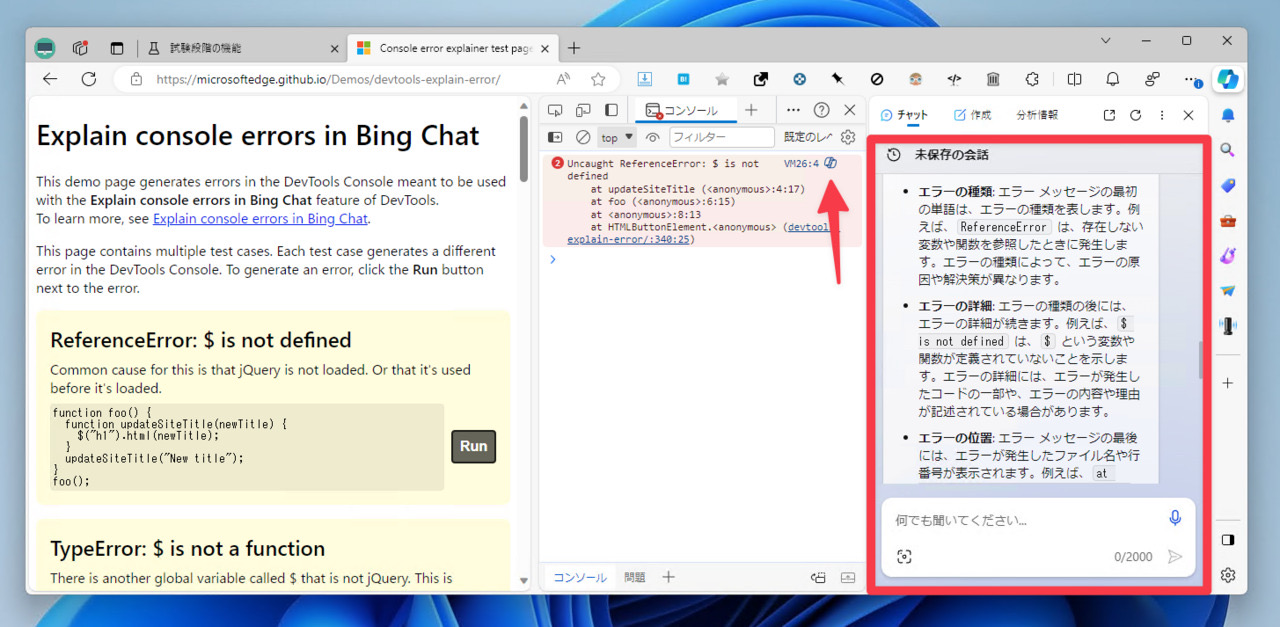
▲アイコンをクリックするとCopilotのウィンドウが表示され、エラーメッセージの解説が表示されます
またソースツールから任意のコードの内容の説明をCopilotに依頼することもできるようになります。
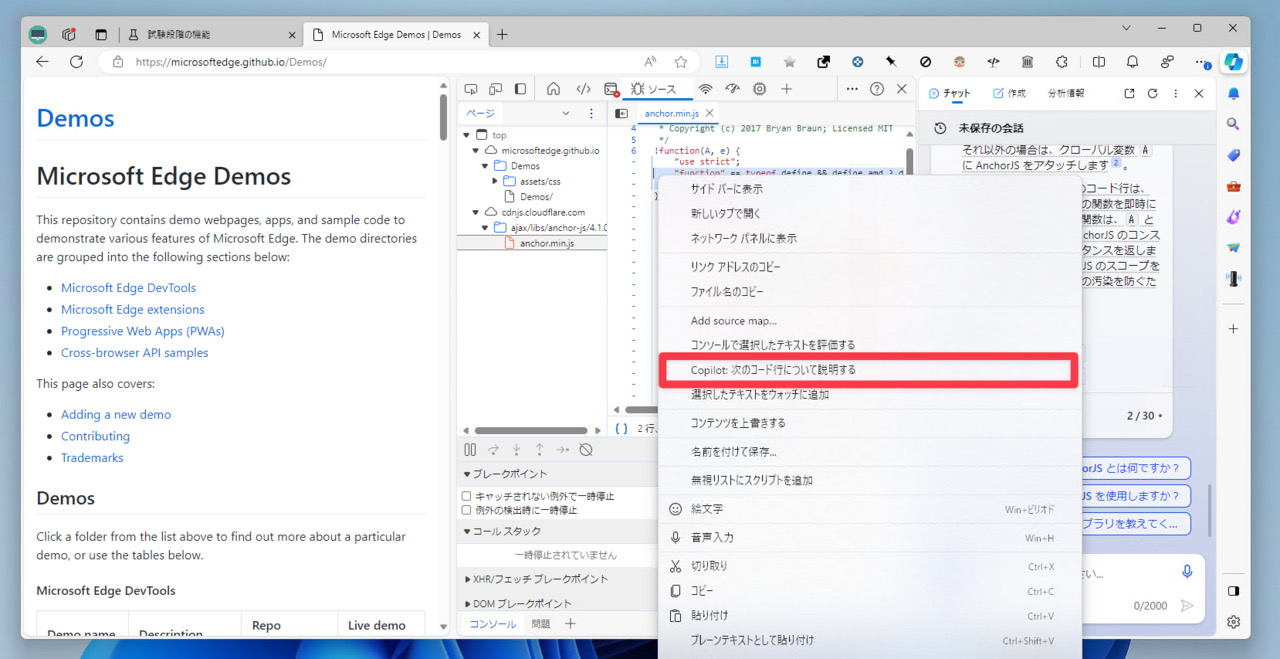
▲コードを選択して、右クリックメニューから「Copilot: 次のコード行について説明する」を選択します。
新機能はMicrosoft Edge 120以降で利用できますが、まだ開発中であるため手動で有効にする必要があります。
以下の手順を実行します:
- EdgeブラウザにMicrosoftアカウントでサインインし、右上の「設定」アイコンをクリック。「設定 > サイドバー > Copilot」からCopilotアイコンをオンにする。
- アドレスバーに
edge://flagsと入力し、"Explain DevTools with AI"を検索する。「Enabled」に変更して再起動する。

- F12キーでDevToolsを起動し、警告やエラーの横にあるCopilotアイコンをクリックする。
開発者ツールでCopilotを利用する方法は公式ドキュメント(日本語)でも説明されています。WebサイトやWebアプリの意味不明なエラーメッセージに悩まされていた方にとって待望の機能となるかもしれません。